แก้ไข: แอพที่ไม่ได้ปักหมุดกลับมาอีกครั้งใน Windows 11

หากแอพและโปรแกรมที่ไม่ได้ปักหมุดกลับมาที่แถบงาน คุณสามารถแก้ไขไฟล์ Layout XML และนำบรรทัดกำหนดเองออกไปได้
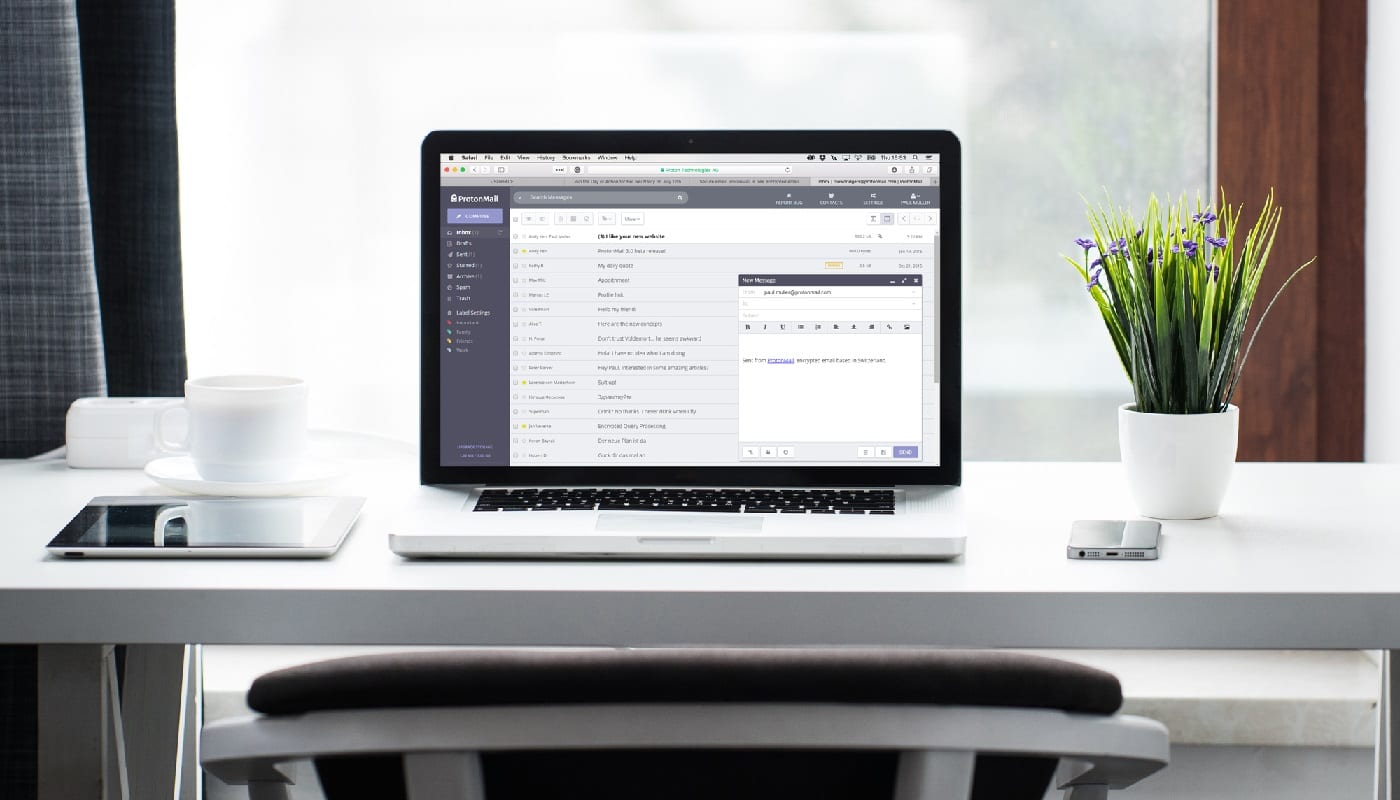
หลายบริษัทเลือกที่จะใส่ส่วนท้ายของอีเมลที่กำหนดเองในอีเมลทั้งหมดที่ส่งจากบัญชีบริษัท ข้อมูลนี้ถูกส่งผ่านคุณสมบัติที่เรียกว่าลายเซ็นอีเมล ลายเซ็นจะถูกนำไปใช้กับส่วนท้ายของข้อความที่คุณส่งโดยอัตโนมัติ ลายเซ็นสามารถใช้ได้มากกว่าแค่ภาพองค์กรและข้อจำกัดความรับผิดชอบ
เมื่อเขียนอีเมล คุณมักจะลงเอยด้วยการลงชื่อออกจากอีเมลในลักษณะเดียวกันเกือบทุกครั้ง คุณสามารถประหยัดเวลาในการทำเช่นนั้นและต้องตรวจสอบการพิมพ์ผิดโดยเพิ่มการลงชื่อออกจากลายเซ็นอีเมล สิ่งนี้ใช้ได้กับทั้งที่อยู่อีเมลขององค์กรและส่วนบุคคล
หากคุณกำลังใช้บัญชีอีเมล ProtonMail คุณสามารถกำหนดค่าลายเซ็นอีเมลของคุณในการตั้งค่าของเว็บแอปพลิเคชันหรือในแอพมือถือ หากต้องการเปลี่ยนลายเซ็นของคุณในแอปบนอุปกรณ์เคลื่อนที่ คุณต้องแตะที่ไอคอนเมนูเบอร์เกอร์ที่มุมบนซ้ายก่อน จากนั้นแตะ "การตั้งค่า"

แตะที่เมนูเบอร์เกอร์แล้ว "การตั้งค่า"
ในการตั้งค่า ให้แตะที่ชื่อบัญชีของคุณที่ด้านบน จากนั้นแตะ “แสดงชื่อและลายเซ็น”

แตะที่บัญชีของคุณจากนั้นแตะที่ "แสดงชื่อและลายเซ็น"
ในกล่อง "ลายเซ็น" ให้ป้อนข้อความที่คุณต้องการแนบโดยอัตโนมัติเมื่อสิ้นสุดข้อความ จากนั้นแตะแถบเลื่อนไปที่ตำแหน่งเปิด
เคล็ดลับ: ลายเซ็นจะวางเพียงไม่กี่บรรทัดในกล่องสร้างอีเมลเมื่อคุณคลิก "เขียน" เป็นครั้งแรก ลายเซ็นมือถือและลายเซ็นบนเว็บไซต์จะถูกนำไปใช้เสมอ เว้นแต่คุณจะชำระเงินสำหรับระดับพรีเมียมอย่างใดอย่างหนึ่ง เนื่องจากลายเซ็นจะถูกนำมาใช้เมื่อคุณเริ่มอีเมลในครั้งแรก คุณสามารถเลือกและลบได้อย่างง่ายดาย ถ้าคุณไม่ต้องการให้รวมหรือถ้าคุณต้องการเปลี่ยนแปลง

ป้อนลายเซ็นของคุณในกล่อง "ลายเซ็น" แล้วแตะแถบเลื่อน
บนเว็บไซต์ กระบวนการนี้เหมือนกับแอปบนอุปกรณ์เคลื่อนที่ คลิก "การตั้งค่า" ในแถบด้านบน จากนั้นพิมพ์ในช่อง "ลายเซ็น" ซึ่งอยู่ในส่วนด้านซ้ายบนของแท็บ "บัญชี" เริ่มต้น เมื่อคุณเปลี่ยนแปลงลายเซ็นที่ต้องการแล้ว ให้คลิก "บันทึก" เพื่อบันทึกการเปลี่ยนแปลงของคุณ
เคล็ดลับ: ค่าของกล่อง "ลายเซ็น" จะซิงโครไนซ์ข้ามแพลตฟอร์ม ในขณะที่กล่อง "ลายเซ็นมือถือ" และ "ลายเซ็น ProtonMail" จะไม่ซ้ำกันสำหรับแพลตฟอร์มที่เกี่ยวข้อง

คลิก "การตั้งค่า" ในแถบด้านบน จากนั้นป้อนลายเซ็นของคุณในช่อง "ลายเซ็น" แล้วคลิก "บันทึก"
หากแอพและโปรแกรมที่ไม่ได้ปักหมุดกลับมาที่แถบงาน คุณสามารถแก้ไขไฟล์ Layout XML และนำบรรทัดกำหนดเองออกไปได้
ลบข้อมูลที่บันทึกจากการเติมข้อมูลอัตโนมัติของ Firefox โดยทำตามขั้นตอนง่าย ๆ และรวดเร็วสำหรับอุปกรณ์ Windows และ Android.
ในบทเรียนนี้ เราจะแสดงวิธีการรีเซ็ตแบบซอฟต์หรือฮาร์ดบน Apple iPod Shuffle.
มีแอปที่ยอดเยี่ยมมากมายบน Google Play ที่คุณไม่สามารถช่วยได้แต่ต้องสมัครสมาชิก หลังจากนั้นรายการนั้นจะเพิ่มขึ้น และคุณจะต้องจัดการการสมัครสมาชิก Google Play ของคุณ
การค้นหาไพ่ที่ถูกต้องเพื่อชำระเงินในกระเป๋าของคุณอาจเป็นเรื่องยุ่งยาก ในช่วงไม่กี่ปีที่ผ่านมา บริษัทต่างๆ ได้พัฒนาและเปิดตัวโซลูชันการชำระเงินแบบไม่สัมผัส
การลบประวัติการดาวน์โหลด Android ช่วยเพิ่มพื้นที่จัดเก็บและยังมีประโยชน์อื่น ๆ อีกมากมาย นี่คือขั้นตอนที่ต้องทำตาม.
คู่มือนี้จะแสดงวิธีลบภาพถ่ายและวิดีโอจาก Facebook โดยใช้ PC, อุปกรณ์ Android หรือ iOS.
เราใช้เวลาสั้นๆ กับ Galaxy Tab S9 Ultra และมันเป็นแท็บเล็ตที่สมบูรณ์แบบสำหรับการจับคู่กับคอมพิวเตอร์Windows ของคุณหรือ Galaxy S23
ปิดเสียงข้อความกลุ่มใน Android 11 เพื่อควบคุมการแจ้งเตือนสำหรับแอพ Messages, WhatsApp และ Telegram.
ล้างประวัติ URL บนแถบที่อยู่ใน Firefox และเก็บเซสชันของคุณให้เป็นส่วนตัวโดยทำตามขั้นตอนที่เร็วและง่ายเหล่านี้.







